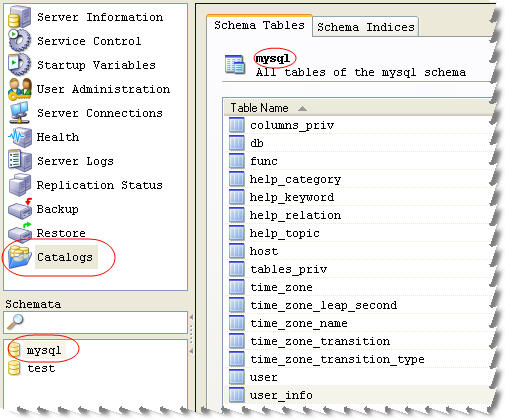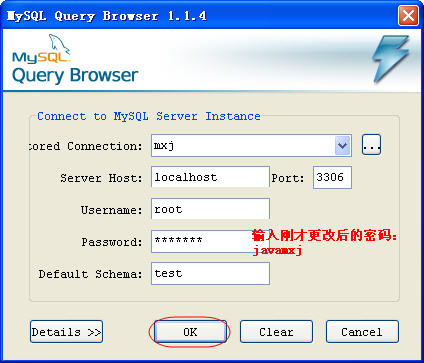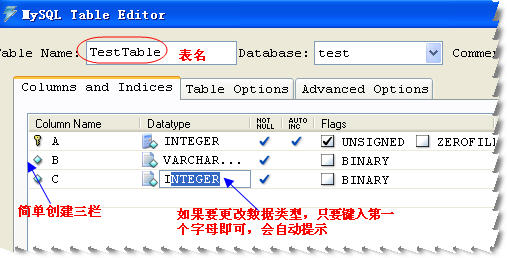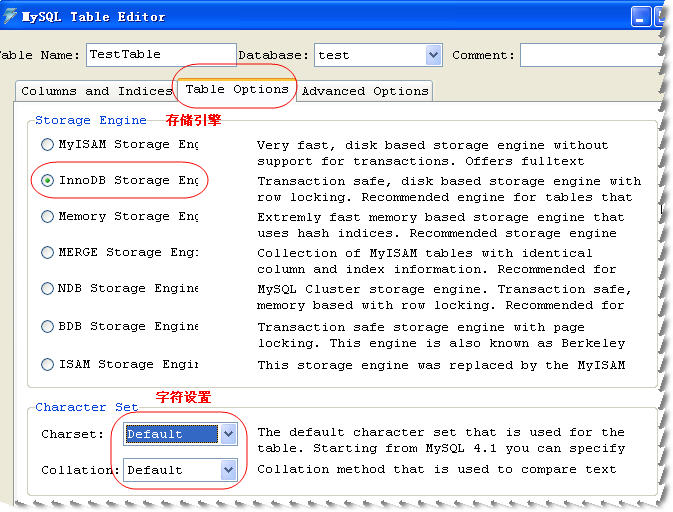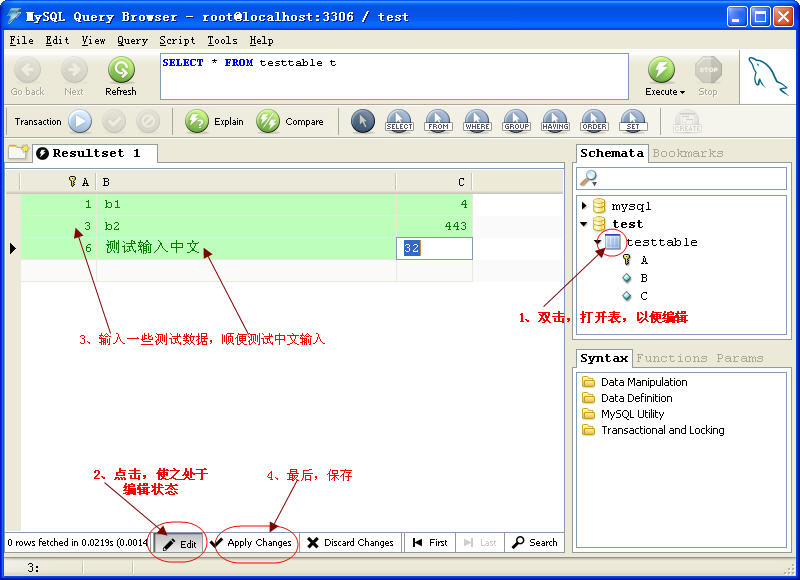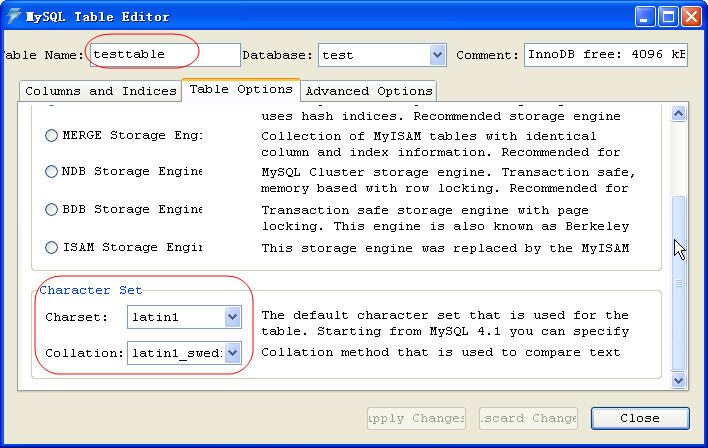| :javamxj 最后,点击“Apply Change”。
4、初始的数据库
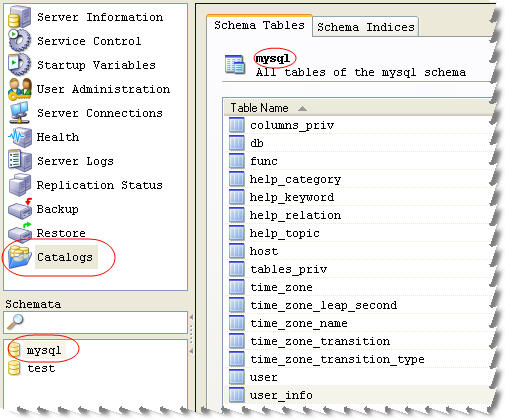
上图可以看到,初始有两个数据库,mysql库中含有各种配置信息,不要在这个库中进行表操作。
test库初始是空的。另外,建立表时,不要和mysql库中的表名取名相同,以免冲突。
5、数据创建与查询(兼谈谈字符编码)
·现在来到查询浏览器,还是右击右下角“MySQL System Tray Monitor”图标,从中选择“MySQL Query Browser”,因为已经更改过root的密码,所以要填入新密码。
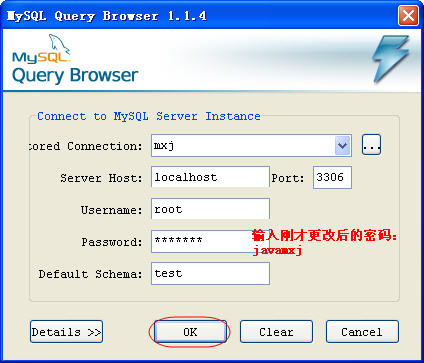
· 进入主界面,右击test数据库,创建一个新表。

· 如下简单创建一个表
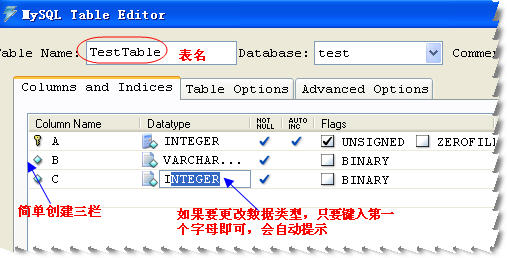
· 切换到“Table Options”:
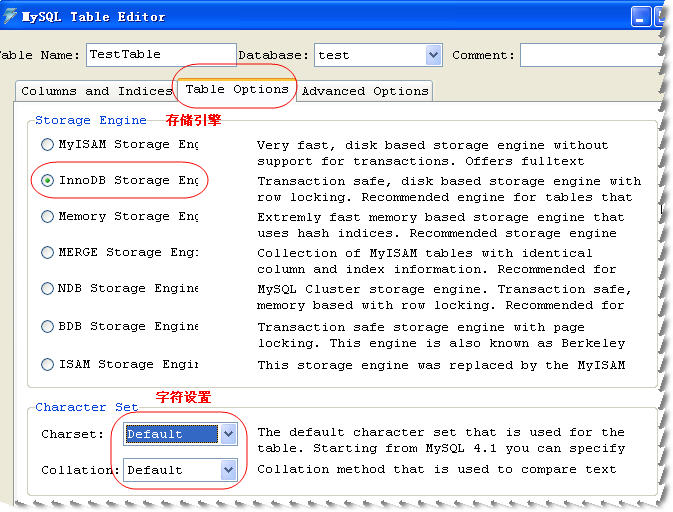
如果了解数据库的话,这些应该是很熟悉的,不多说了。注意字符设置默认是“Latin1”(保存改变,再次切换到这一栏,就能看到了)。
· 填入一些测试数据:
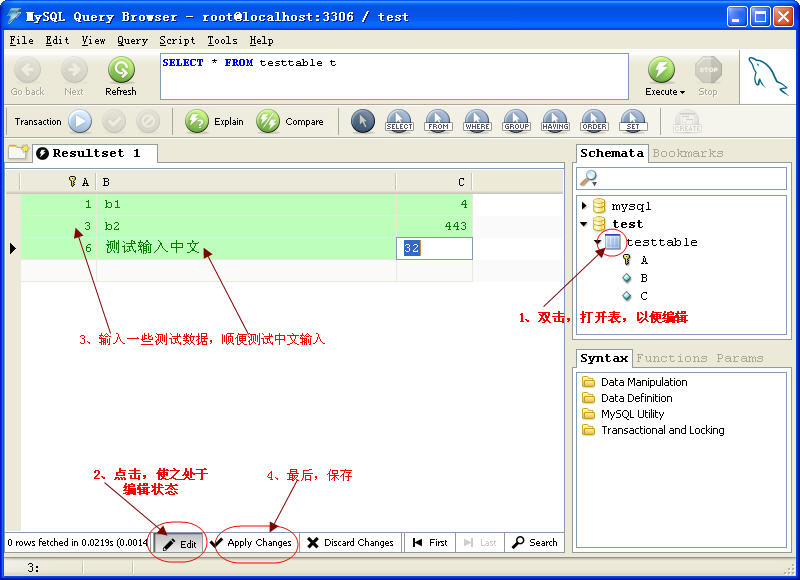
· 关闭“MySQL Query Browser”,再重新打开它,切换到testtable表,看到了没有?刚才输入的中文变成了“??????”,为什么呢? 再次切换到“Table Options”:
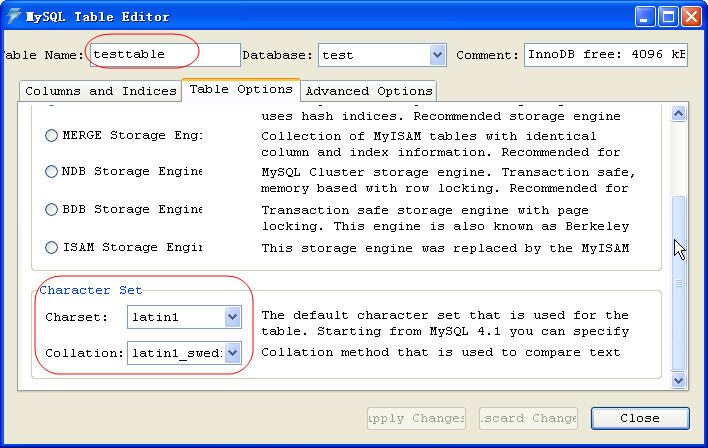
知道为什么了吧,原来默认字符是“latin1”,因为MySQL是瑞典一家公司的产品。中国人看来要努力了!
6、解决方法:
· 停止MySql服务,关闭所有与MySql相关的程序,打开Windows的系统安装目录下的 my.ini 文件,如下修改:
E:\WINDOWS\my.ini
|
[WinMySQLAdmin]
Server=D:/mysql/bin/mysqld-nt.exe
[mysqld]
basedir=D:/mysql
datadir=D:/mysql-data/data
default-character-set=gbk
[client]
default-character-set=gbk
|
添加的两条语句的含义是在客户端和服务端都使用GBK字符集进行编码。
保存后,重新激活 MySql 服务,打开“MySQL Query Browser”,再次创建一个表,输入中文,一切OK!
后记
关于在DOS端如何用命令行进行 MySQL 的操作,这里就不谈了,网上这方面的资料很多。图形界面进行 MySQL 操作的软件还有很多,不过大多数是需要破费的。自己看着用吧。 |